Hinweis: Dieser Artikel hat seine Aufgabe erfüllt und wird bald zurückgezogen. Um Probleme vom Typ "Seite nicht gefunden" zu vermeiden, entfernen wir Links, die uns bekannt sind. Wenn Sie Links zu dieser Seite erstellt haben, entfernen Sie diese. Gemeinsam sorgen wir für funktionierende Verbindungen mit dem Internet.
Ein Teil der Inhalte dieses Themas gilt möglicherweise nicht für alle Sprachen.
Welches Office-Programm verwenden Sie?
Word
Führen Sie eine der folgenden Aktionen aus:
Hinzufügen oder Ändern einer Füllfarbe
-
Klicken Sie auf das Objekt, das Sie ändern möchten.
-
Klicken Sie auf der Registerkarte Form Format auf den Pfeil neben Fülleffekt , und klicken Sie dann auf die gewünschte Farbe.
Anwenden eines Farbverlaufs, eines Musters oder einer Struktur als Füllfarbe
-
Klicken Sie auf das Objekt, das Sie ändern möchten.
-
Klicken Sie auf der Registerkarte Form Format auf den Pfeil neben Fülleffekt , und führen Sie dann eine der folgenden Aktionen aus:
Zweck
Aktion
Verwenden einer anderen Volltonfarbe als Füllung
Klicken Sie auf Weitere Füllfarben, und klicken Sie dann auf die gewünschte Farbe.
Ändern des Farbverlaufs
Klicken Sie auf Farbverlauf, und klicken Sie dann auf die gewünschten Optionen.
Ändern der Textur oder des Musters
Klicken Sie auf Texturund dann auf die gewünschte Textur oder das Muster.
Verwenden eines Bilds als Füllung
Klicken Sie auf Bild, suchen Sie das gewünschte Bild, und klicken Sie dann auf Einfügen.
Entfernen der Füllfarbe
-
Klicken Sie auf das Objekt, das Sie ändern möchten.
-
Klicken Sie auf den Pfeil neben Fülleffekt , und klicken Sie dann auf keine Füllung.
Anwenden einer Farbe aus einem Bild
Sie können eine beliebige Farbe in einem Bild auswählen und auf ein anderes Objekt im gleichen Dokument anwenden. Sie können beispielsweise in einem Foto eine Farbe auswählen und sie auf eine Form, beispielsweise einen Pfeil, anwenden.
-
Markieren Sie das Objekt, auf das die Farbe angewendet werden soll.
-
Klicken Sie auf der Registerkarte Form Format auf den Pfeil neben Fülleffekt , und klicken Sie dann auf Weitere Füllfarben.
-
Klicken Sie in der unteren Ecke des Dialogfelds Farben auf die Pipette.
-
Klicken Sie im Bild auf die Farbe, die Sie auf ein anderes Objekt anwenden möchten.
Siehe auch
Anwenden oder Ändern einer Formatvorlage oder eines Effekts für ein Bild
PowerPoint
Führen Sie eine der folgenden Aktionen aus:
Hinzufügen oder Ändern einer Füllfarbe
-
Klicken Sie auf das Objekt, das Sie ändern möchten.
-
Klicken Sie auf der Registerkarte Form Format auf den Pfeil neben Füllung , und klicken Sie dann auf die gewünschte Farbe.
Anwenden eines Farbverlaufs, eines Musters oder einer Struktur als Füllfarbe
-
Klicken Sie auf das Objekt, das Sie ändern möchten.
-
Klicken Sie auf der Registerkarte Form Format auf den Pfeil neben Ausfüllen , und führen Sie dann eine der folgenden Aktionen aus:
Zweck
Aktion
Verwenden einer anderen Volltonfarbe als Füllung
Klicken Sie auf Weitere Füllfarben, und klicken Sie dann auf die gewünschte Farbe.
Ändern des Farbverlaufs
Klicken Sie auf Farbverlauf, und klicken Sie dann auf die gewünschten Optionen.
Ändern der Textur oder des Musters
Klicken Sie auf Texturund dann auf die gewünschte Textur oder das Muster.
Verwenden eines Bilds als Füllung
Klicken Sie auf Bild, suchen Sie das gewünschte Bild, und klicken Sie dann auf Einfügen.
Entfernen der Füllfarbe
-
Klicken Sie auf das Objekt, das Sie ändern möchten.
-
Klicken Sie auf den Pfeil neben Fülleffekt , und klicken Sie dann auf keine Füllung.
Anwenden einer Farbe aus einem Bild
Sie können in einem Bild jede Farbe auswählen und auf ein anderes Objekt anwenden. Sie können beispielsweise in einem Foto eine Farbe auswählen und sie auf eine Form, beispielsweise einen Pfeil, anwenden.
-
Markieren Sie das Objekt, auf das die Farbe angewendet werden soll.
-
Klicken Sie auf der Registerkarte Start unter Format auf den Pfeil neben Füllung, und klicken Sie dann auf Weitere Farben.
-
Klicken Sie in der unteren Ecke des Dialogfelds Farben auf die Pipette.
-
Klicken Sie im Bild auf die Farbe, die Sie auf ein anderes Objekt anwenden möchten.
Siehe auch
Anwenden oder Ändern einer Formatvorlage oder eines Effekts für ein Bild
Excel
Gehen Sie wie folgt vor:
Hinzufügen oder Ändern einer Füllfarbe
-
Klicken Sie auf das Objekt, das Sie ändern möchten.
-
Klicken Sie auf der Registerkarte Form Format auf den Pfeil neben Füllung , und klicken Sie dann auf die gewünschte Farbe.
Tipp: Um einer Arbeitsblattregisterkarte eine Füllfarbe hinzuzufügen, halten Sie die STRG-TASTE gedrückt, und klicken Sie dann auf die Registerkarte. Klicken Sie auf Registerfarbe, und wählen Sie dann die gewünschte Farbe aus.
Anwenden eines Farbverlaufs, eines Musters oder einer Struktur als Füllfarbe
-
Klicken Sie auf das Objekt, das Sie ändern möchten.
-
Klicken Sie auf der Registerkarte Form Format auf den Pfeil neben Ausfüllen , und führen Sie dann eine der folgenden Aktionen aus:
Zweck
Aktion
Verwenden einer anderen Volltonfarbe als Füllung
Klicken Sie auf Weitere Füllfarben, und klicken Sie dann auf die gewünschte Farbe.
Ändern des Farbverlaufs
Klicken Sie auf Farbverlauf, und klicken Sie dann auf die gewünschten Optionen.
Ändern der Textur oder des Musters
Klicken Sie auf Texturund dann auf die gewünschte Textur oder das Muster.
Verwenden eines Bilds als Füllung
Klicken Sie auf Bild, suchen Sie das gewünschte Bild, und klicken Sie dann auf Einfügen.
Entfernen der Füllfarbe
-
Klicken Sie auf das Objekt, das Sie ändern möchten.
-
Klicken Sie auf den Pfeil neben Fülleffekt , und klicken Sie dann auf keine Füllung.
Anwenden einer Farbe aus einem Bild
Sie können in einem Bild jede Farbe auswählen und auf ein anderes Objekt anwenden. Sie können beispielsweise in einem Foto eine Farbe auswählen und sie auf eine Form, beispielsweise einen Pfeil, anwenden.
-
Markieren Sie das Objekt, auf das die Farbe angewendet werden soll.
-
Klicken Sie auf der Registerkarte Format unter Formenarten auf den Pfeil neben Füllung, und klicken Sie dann auf Weitere Farben.
-
Klicken Sie in der unteren Ecke des Dialogfelds Farben auf die Pipette.
-
Klicken Sie im Bild auf die Farbe, die Sie auf ein anderes Objekt anwenden möchten.
Siehe auch
Anwenden oder Ändern einer Formatvorlage oder eines Effekts für ein Bild
Welches Office-Programm verwenden Sie?
Word
Führen Sie eine der folgenden Aktionen aus:
Hinzufügen oder Ändern einer Füllfarbe
-
Klicken Sie auf das Objekt, das Sie ändern möchten, und klicken Sie dann auf die Registerkarte Formatieren.
-
Klicken Sie auf der Registerkarte Format unter Formenarten auf den Pfeil neben Ausfüllen

Anwenden eines Farbverlaufs, eines Musters oder einer Struktur als Füllfarbe
-
Klicken Sie auf das Objekt, das Sie ändern möchten, und klicken Sie dann auf die Registerkarte Formatieren.
-
Klicken Sie auf der Registerkarte Format unter Formenarten auf den Pfeil neben Füllung

-
Führen Sie eine der folgenden Aktionen aus:
|
Zweck |
Aktion |
|
Verwenden einer einfarbigen Fläche als Füllung |
Klicken Sie auf die Registerkarte Uni, und klicken Sie dann auf die gewünschte Farbe. |
|
Ändern des Farbverlaufs |
Klicken Sie auf die Registerkarte Farbverlauf, und klicken Sie dann auf die gewünschten Optionen. |
|
Ändern der Struktur |
Klicken Sie auf die Registerkarte Bild oder Struktur, und klicken Sie dann auf die gewünschte Struktur. |
|
Ändern des Musters |
Klicken Sie auf die Registerkarte Muster, und klicken Sie dann auf die gewünschten Optionen. |
|
Verwenden eines Bilds als Füllung |
Klicken Sie auf die Registerkarte Bild oder Struktur, dann auf Bild auswählen, und suchen Sie anschließend das gewünschte Bild. |
Entfernen der Füllfarbe
-
Klicken Sie auf das Objekt, das Sie ändern möchten, und klicken Sie dann auf die Registerkarte Formatieren.
-
Klicken Sie unter Formenarten auf den Pfeil neben Füllung

Anwenden einer Farbe aus einem Bild
Sie können in einem Bild jede Farbe auswählen und auf ein anderes Objekt anwenden. Sie können beispielsweise in einem Foto eine Farbe auswählen und sie auf eine Form, beispielsweise einen Pfeil, anwenden.
-
Markieren Sie das Objekt, auf das die Farbe angewendet werden soll.
-
Klicken Sie auf der Registerkarte Format unter Formenarten auf den Pfeil neben Füllung

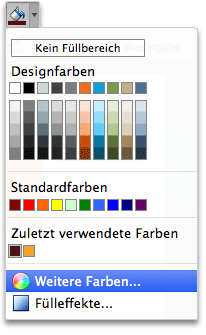
-
Klicken Sie im Dialogfeld Farben in der linken oberen Ecke, direkt unter der Symbolleiste, auf die Lupe.
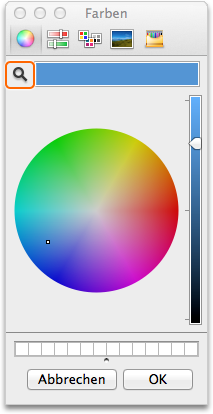
-
Klicken Sie im Bild auf die Farbe, die Sie auf ein Objekt anwenden möchten.
Siehe auch
Anwenden oder Ändern einer Formatvorlage oder eines Effekts für ein Bild
PowerPoint
Führen Sie eine der folgenden Aktionen aus:
Hinzufügen oder Ändern einer Füllfarbe
-
Klicken Sie auf das Objekt, das Sie ändern möchten, und klicken Sie dann auf die Registerkarte Formatieren.
-
Klicken Sie auf der Registerkarte Format unter Formenarten auf den Pfeil neben Ausfüllen

Anwenden eines Farbverlaufs, eines Musters oder einer Struktur als Füllfarbe
-
Klicken Sie auf das Objekt, das Sie ändern möchten, und klicken Sie dann auf die Registerkarte Formatieren.
-
Klicken Sie auf der Registerkarte Format unter Formenarten auf den Pfeil neben Füllung

-
Führen Sie eine der folgenden Aktionen aus:
|
Zweck |
Aktion |
|
Verwenden einer einfarbigen Fläche als Füllung |
Klicken Sie auf die Registerkarte Uni, und klicken Sie dann auf die gewünschte Farbe. |
|
Ändern des Farbverlaufs |
Klicken Sie auf die Registerkarte Farbverlauf, und klicken Sie dann auf die gewünschten Optionen. |
|
Verwenden eines Bilds als Füllung |
Klicken Sie auf die Registerkarte Bild oder Struktur, dann auf Bild auswählen, und suchen Sie anschließend das gewünschte Bild. |
|
Ändern der Struktur |
Klicken Sie auf die Registerkarte Bild oder Struktur, und klicken Sie dann auf die gewünschte Struktur. |
|
Ändern des Musters |
Klicken Sie auf die Registerkarte Muster, und klicken Sie dann auf die gewünschten Optionen. |
Entfernen der Füllfarbe
-
Klicken Sie auf das Objekt, das Sie ändern möchten, und klicken Sie dann auf die Registerkarte Formatieren.
-
Klicken Sie unter Formenarten auf den Pfeil neben Füllung

Anwenden einer Farbe aus einem Bild
Sie können in einem Bild jede Farbe auswählen und auf ein anderes Objekt anwenden. Sie können beispielsweise in einem Foto eine Farbe auswählen und sie auf eine Form, beispielsweise einen Pfeil, anwenden.
-
Markieren Sie das Objekt, auf das die Farbe angewendet werden soll.
-
Klicken Sie auf der Registerkarte Start unter Format auf den Pfeil neben Füllung

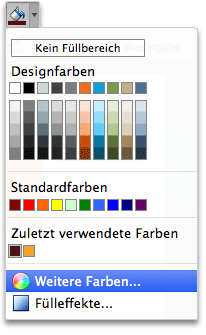
-
Klicken Sie im Dialogfeld Farben in der linken oberen Ecke, direkt unter der Symbolleiste, auf die Lupe.
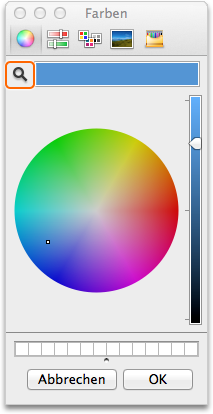
-
Klicken Sie im Bild auf die Farbe, die Sie auf ein Objekt anwenden möchten.
Siehe auch
Anwenden oder Ändern einer Formatvorlage oder eines Effekts für ein Bild
Excel
Gehen Sie wie folgt vor:
Hinzufügen oder Ändern einer Füllfarbe
-
Klicken Sie auf das Objekt, das Sie ändern möchten, und klicken Sie dann auf die Registerkarte Formatieren.
-
Klicken Sie auf der Registerkarte Format unter Formenarten auf den Pfeil neben Ausfüllen

Tipp: Um einer Arbeitsblattregisterkarte eine Füllfarbe hinzuzufügen, halten Sie die STRG-TASTE gedrückt, und klicken Sie dann auf die Registerkarte. Klicken Sie auf Registerfarbe, und wählen Sie dann die gewünschte Farbe aus.
Anwenden eines Farbverlaufs, eines Musters oder einer Struktur als Füllfarbe
-
Klicken Sie auf das Objekt, das Sie ändern möchten, und klicken Sie dann auf die Registerkarte Formatieren.
-
Klicken Sie auf der Registerkarte Format unter Formenarten auf den Pfeil neben Füllung

-
Führen Sie eine der folgenden Aktionen aus:
|
Zweck |
Aktion |
|
Verwenden einer einfarbigen Fläche als Füllung |
Klicken Sie auf die Registerkarte Uni, und klicken Sie dann auf die gewünschte Farbe. |
|
Ändern des Farbverlaufs |
Klicken Sie auf die Registerkarte Farbverlauf, und klicken Sie dann auf die gewünschten Optionen. |
|
Verwenden eines Bilds als Füllung |
Klicken Sie auf die Registerkarte Bild oder Struktur, dann auf Bild auswählen, und suchen Sie anschließend das gewünschte Bild. |
|
Ändern der Struktur |
Klicken Sie auf die Registerkarte Bild oder Struktur, und klicken Sie dann auf die gewünschte Struktur. |
|
Ändern des Musters |
Klicken Sie auf die Registerkarte Muster, und klicken Sie dann auf die gewünschten Optionen. |
Entfernen der Füllfarbe
-
Klicken Sie auf das Objekt, das Sie ändern möchten, und klicken Sie dann auf die Registerkarte Formatieren.
-
Klicken Sie unter Formenarten auf den Pfeil neben Füllung

Anwenden einer Farbe aus einem Bild
Sie können in einem Bild jede Farbe auswählen und auf ein anderes Objekt anwenden. Sie können beispielsweise in einem Foto eine Farbe auswählen und sie auf eine Form, beispielsweise einen Pfeil, anwenden.
-
Markieren Sie das Objekt, auf das die Farbe angewendet werden soll.
-
Klicken Sie auf der Registerkarte Format unter Formenarten auf den Pfeil neben Füllung

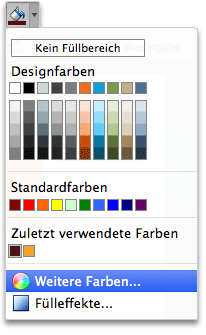
-
Klicken Sie im Dialogfeld Farben in der linken oberen Ecke, direkt unter der Symbolleiste, auf die Lupe.
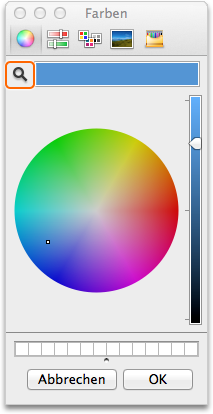
-
Klicken Sie im Bild auf die Farbe, die Sie auf ein Objekt anwenden möchten.
Siehe auch
Anwenden oder Ändern einer Formatvorlage oder eines Effekts für ein Bild










